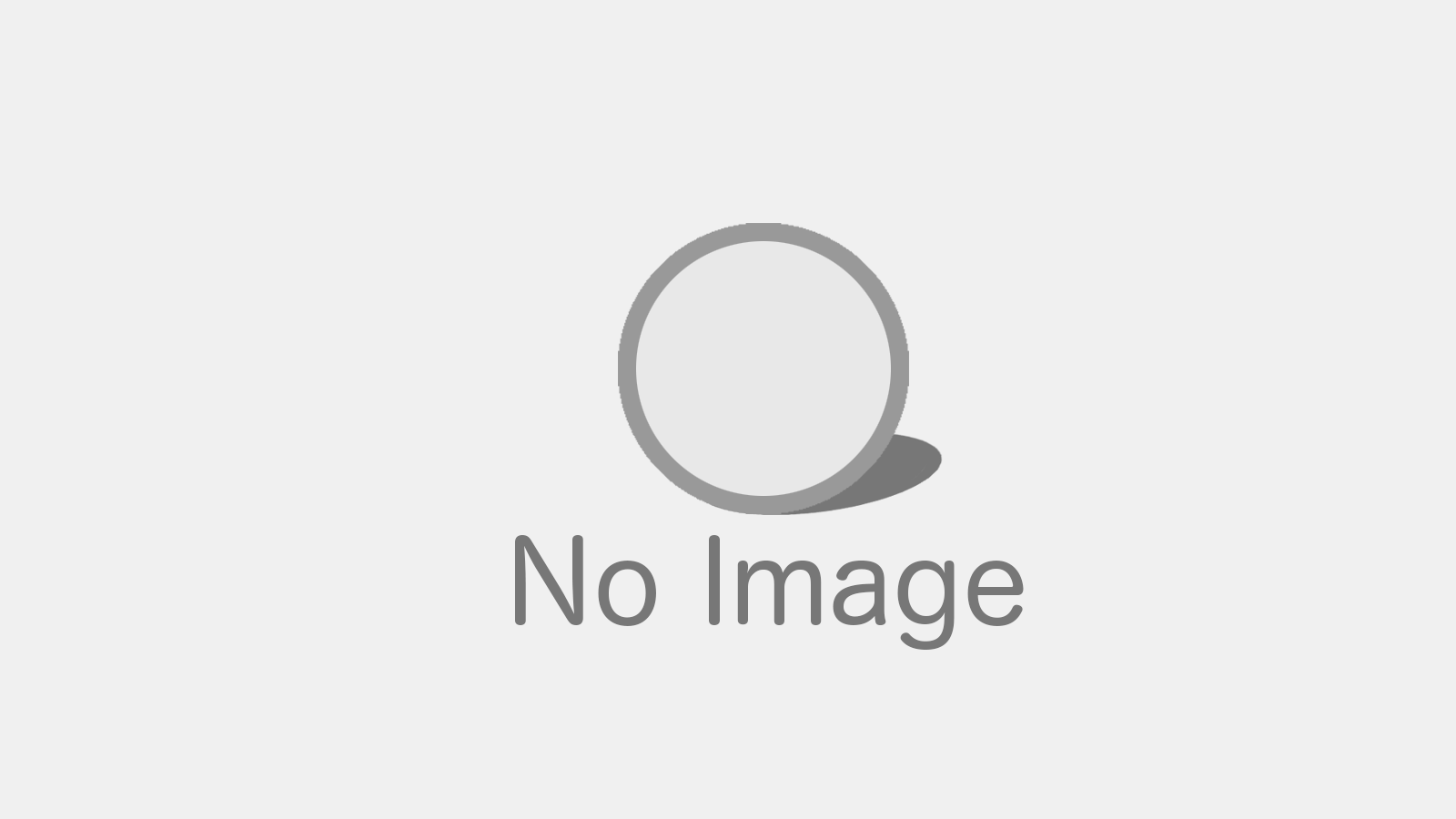イントロダクション

今回はAviUtlを使っている人なら大概は導入しているであろう『さつき氏が作成したスクリプト』の導入方法と基本的な使い方を記述していこうと思います。
まあ、かなり前に↑こちらの記事で適当に導入方法は解説しているんですが、私のブログ内で引用できるように専用の記事を作る事になりました。(師匠達から、構成的に解り難いとクレームも来てましたからね。)
ってな訳で、個人的には今更な内容とはなるのですが、これをインストールする事でAviUtlに膨大な量の便利機能が付加されますので、まだ導入していないという人はとりあえず入れておいた方が良いと思います。
あまり長い記事にはなりませんが、興味のある方は読んでいって下さいませ。

宜しくお願い致します。
『さつき氏』のスクリプトを導入する方法

スクリプトの導入方法
↑まずは、こちらから『AviUtlスクリプト一式』をダウンロードしてきて下さい。
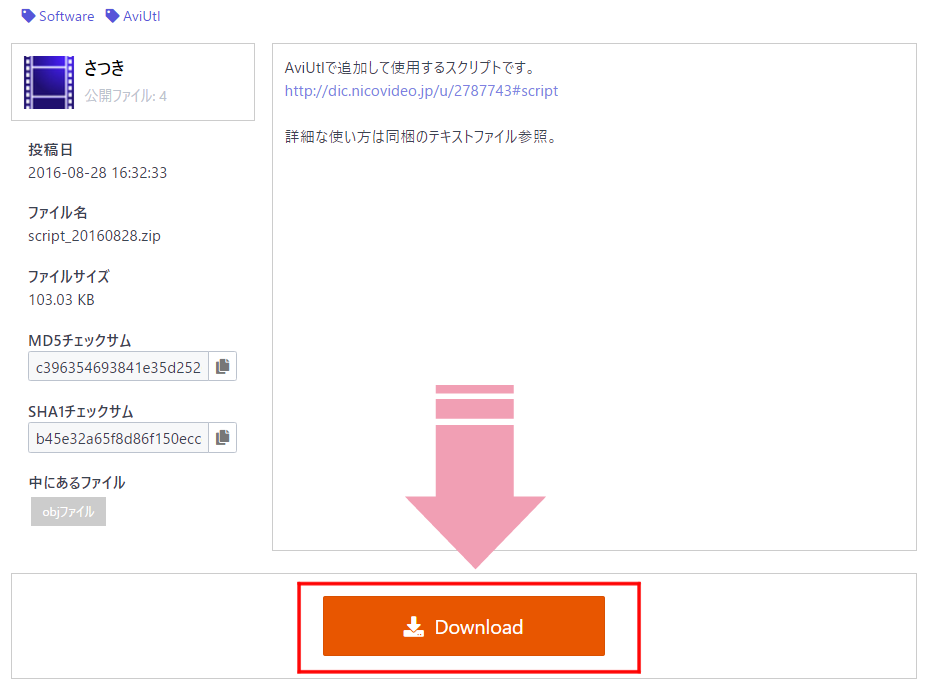
↑下の方にある『Download』ボタンを押すとスクリプトを保存する事が出来ます。
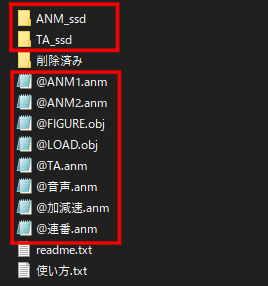
↑解凍するとこんな感じのファイル構成になっていると思います。
※使用するのは赤枠内のものだけで大丈夫ですが、選択するのが面倒臭いという人は全部入れても良いです。
これをAviUtlフォルダ内にある『exedit.auf』と同じ階層に『script』というフォルダを作って入れれば導入完了です。
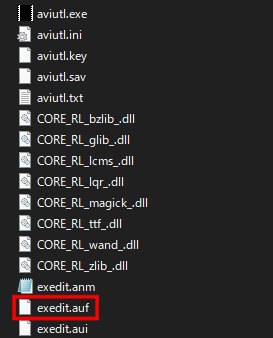
↑ちなみに、特に何もいじってなければ『exedit.auf』は『aviutl.exe』と同じ場所にあります。
このフォルダ内で右クリック→『新規作成』→『フォルダー』を選択すると新しいフォルダが生成されますので、名前を『script』に変更して下さい。
『script』フォルダ内に先程ダウンロードしてきたスクリプトを全部入れれば導入終了です。
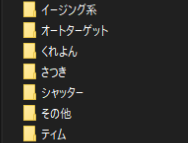
↑ちなみに『script』フォルダ内に更にフォルダを作ってスクリプトを入れる事も可能なので、私の場合は用途やスクリプト製作者様の名前とかで分類しています。
解る人は解ると思いますが、どんどんスクリプトを追加していくと目的のものを探すのが大変になっていくんですよね。それをある程度軽減する為に分類していたりします。

↑こんな感じで赤枠内からスクリプトの分類をしたフォルダを選択できますので、目的のものを見つけやすくなります。
そういう訳で、今回のスクリプトだと『script』フォルダ内に『さつき』というフォルダを新規作成して、その中に入れた方が個人的には良いと思います。
基本的な使い方の流れ
エフェクトによってパラメーターの詳細が全く異なるので、一概に説明はできませんが……とりあえず一番使いそうなアニメーション効果の使い方をサンプルを使って紹介していきましょう。
手順①AviUtlを起動して新規プロジェクトを作ります。画像サイズは適当でいいですが、私は1920×1080で作成する事にします。
手順②タイムラインのレイヤー1に適当な画像を放り込みます。

↑とりあえずサンプルとして私の場合はこの画像を使ってみようと思います。
手順③画像にアニメーション効果を付与します。
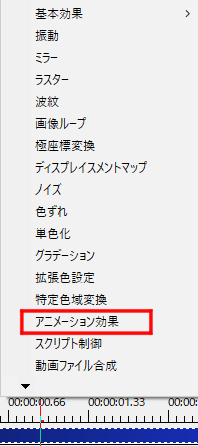
↑レイヤー1のオブジェクトを選択状態でキーボードの『E』を押すとリスト一覧が表示されますので、『アニメーション効果』を選択してエフェクトを付与して下さい。
手順④アニメーション効果の種類を決めます。
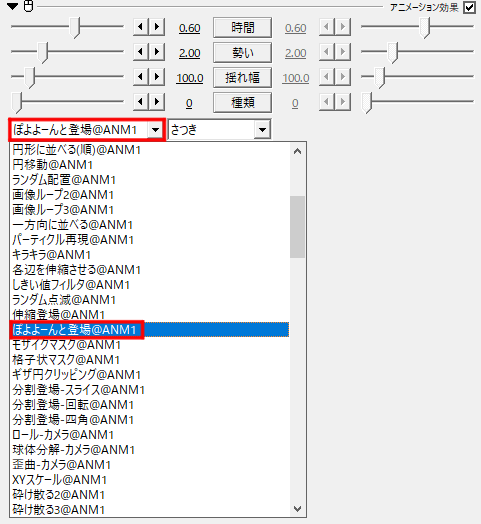
↑相当な数の効果が追加されているはずですので、好きなものを選びましょう。私の場合は『ぽよよーんと登場』を選んでみました。
手順⑤設定ダイアログの数値を変更します。
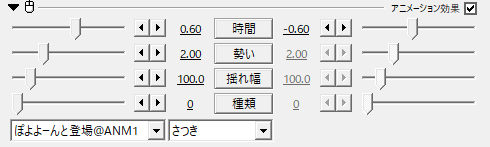
↑一応、私はこんな感じで設定しましたが、選択したアニメーション効果によってパラメーターの意味が全然違ってくるので、各々で調べたり、実際に使ってみながら動きを調整してみて下さい。
ちなみに登場系のエフェクトの場合は、大体『時間』の数値を直線移動にして左に+数値、右に-数値を入力する事で登場と退場の演出が出来るようになります。
※デフォルト設定だと登場演出しかしないので注意して下さい。
↑完成すると、こんな感じでアニメーションするようになります。
スクリプトの使用方法の大体の流れはこんな感じですね。他にもカスタムオブジェクトが追加されていますけど、私の経験則上では地味に扱いが難しいものが多くて、初心者だとあんまり使わないような気がするので今回はスルーします。
ってな訳で、『さつき氏が作成したスクリプト』の導入方法と基本的な使い方の流れでした。
非常に多機能で便利なスクリプトなので初心者~上級者まで活用できるものとなっております。
普通はAviUtl導入時に入れるものなので大体の人は導入済みだと思いますけど、まだ入れてないという人はインストールをオススメします。
では、本日はここまで。

お疲れ様でした。
他のAviUtl関連の記事はこちらからどうぞ。
他のAviUtlスクリプト紹介記事はこちら。
AviUtlプラグイン紹介記事はこちらです。
高成約率!ハイクオリティな動画編集オンライン講座【レバレッジエディット】
最短1ヶ月で動画編集スキルが身につく!【クリエイターズジャパン】
今回の記事作成時間&経費&日記

記事作成時間:約3時間
今回の記事は、他の記事からリンクを貼る為の引用として使う為に作ったものです。
今まで『さつき氏のスクリプト』を使ったものは色々と作りましたが、導入方法の記事がなかったので地味に不便だったんですよね。
ってな訳で、動画作成が一時中止されて浮いた時間を使ってやってみました。
では、恒例の累計出費&記事作成時間を発表していきますね。
お時間のある方は次項も読んでいって下さいませ。
総制作時間:約1204時間
累計支出:47,082円
本日のオススメ商品『くーねるまるた』!!!

今回は兄弟子オススメの漫画『くーねるまるた』の紹介となります。
ポルトガルから来たマルタという大人の女性が主人公の漫画ですね。
大学院を卒業した主人公が、古びたアパートで愉快な仲間達と一緒にのんびりダラダラと過ごす日々が描写されております。
日常漫画っぽいですが、一応ジャンルとしてはグルメ漫画に分類されているようで、日本には馴染みが薄いポルトガル料理なんかも紹介されてます。……何故か、ザリガニなんかも食べてますが。
まあ、読んでみれば解りますけど、そんなにグルメ要素は高くありません。ぶっちゃけ、おまけ程度だと思って頂いた方がいいような気がします。
日常が主体なので、疲れた時なんかに頭を空っぽにして読んでいると何となく癒される漫画となっております。
難点としては、作画が段々とおかしくなっていってる事でしょうか?
普通は徐々に絵が上手くなっていくものなので、私の感性がおかしくなったのかと思って調べてみたら、割とネット上でネタにされるくらいには絵が劣化していっているようです。
ともあれ、個人的には結構おもしろい作品ではありますので興味のある方は読んでみて下さい。
2012年~2018年まで連載されていた作品で、この記事を書いている現在は続編の第二部のシリーズが連載中だったりします。
↑すぐに読みたい方はeBookJapanの電子書籍版がオススメです。初回50%OFFクーポンがついてますので、12冊までは半額購入できます。
週末クーポンや定期的なキャンペーンなども行っていますので2回目以降の購入でも定価よりは安く購入できると思います。

ご購入の検討をお願い致します。